

By ネイサンE.マルパス, Last updated: September 1, 2022
パート1。 iTunesバックアップの場所をお探しですか?パート2。 iTunesのバックアップ先の場所パート3。 お客様のiTunesのバックアップを表示し、削除されたデータをiTunesから復元する方法ビデオガイド:iTunesのバックアップの場所を見つけ、バックアップファイルからデータを復元するパート4:結論
「いくつかの写真やビデオを削除し、後でそれが必要であることを後で知りました。 私はiTunesのバックアップを使用する予定ですが、私のコンピュータのどこにでも見つけることはできません。 お客様は知っていますか iTunesのバックアップ先を見つける方法? それを見つけるのを助けてください。 ありがとう! "
iTunes iOSデバイスユーザーがファイルをバックアップするのに便利な方法です。 これは単なる強力なメディアプレーヤーではありません。 iOSデバイスをプログラムと同期させると、携帯電話をコンピュータに接続するたびに自動的にバックアップが作成されます。 それは便利ですよね?
しかし、バックアップしたばかりのもので、実際にバックアップがあるかどうかを確認したい場合はどうすればよいでしょうか? または、iPhoneの紛失したファイルの一部を復元するためにバックアップにアクセスする必要があります。 たぶん、お客様のPC上のスペースを解放したいです。
お客様の理由が何であれ、お客様のPC上の別のフォルダを精錬して無駄にしようとしたに違いありません。 心配しないで、お客様は正しい道を歩いています。 この投稿は、iTunesのバックアップ先がどこにあるかを知らせます。
バックアップファイルからコンテンツを変更、転送、名前変更、または抽出することはお勧めできません。 そうすると、ファイルが損傷する可能性があります。 たとえば、再配置されたバックアップファイルからリカバリを試みると、リカバリは続行されません。
 iTunesバックアップの場所を探す
iTunesバックアップの場所を探す
MacでのiTunesのバックアップ場所
以下の手順は、MacOS X、Sierra、High Sierraで動作します。
オプション1。 使用可能なバックアップのリストを参照してください。
オプション2。 特定のバックアップを検索する
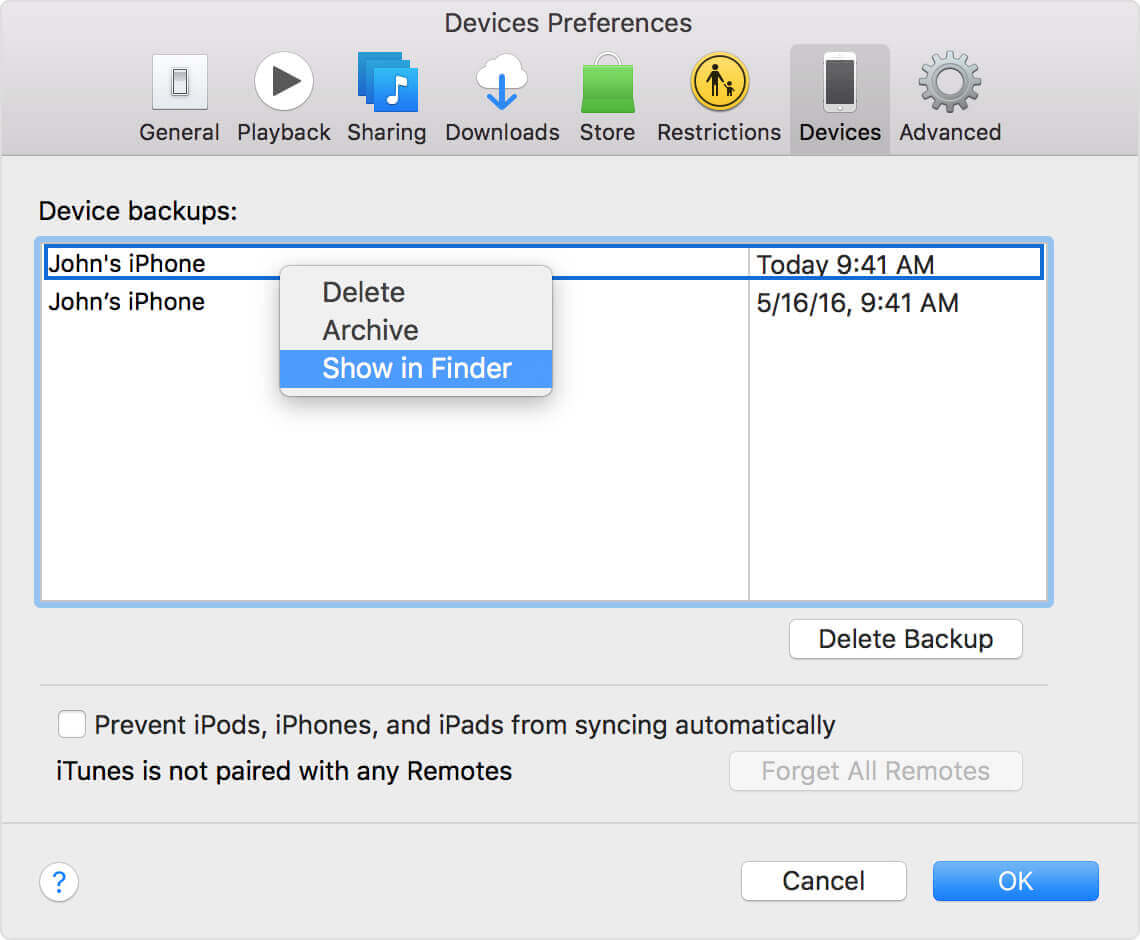 MacでiTunesのバックアップの場所を表示する
MacでiTunesのバックアップの場所を表示する
Windows上のiTunesバックアップの場所
Windows 7、8、および10では、次の手順を実行できます。
オプション1。 ファイルエクスプローラを使用する
オプション2。 検索バーを使用する
Windowsの7スタートボタンを押します。
Windowsの8虫眼鏡アイコンをクリックします。
Windowsの10スタートボタンの横にある検索バーを押します。
バックアップファイルの内容は表示できますが、コンテンツは通常、コンピューターが読み取れる形式で保存されていないことを知っておくことが重要です。 つまり、バックアップされた写真、ビデオ、メッセージ、その他のファイルを見ることができません。
これで、iTunesのバックアップファイルを削除することができます。 お客様のコンピュータ上のストレージスペースを解放したいからかもしれません。
iTunesはお客様の古いバックアップを保持しているので、PCのメモリの広いスペースを食べることができます。 iTunesが古いバックアップを最初に削除するように指示するため、デバイスをバックアップできない可能性もあります。 いずれにしても、次の手順を実行してください。
Windowsの場合: バックアップフォルダを右クリックし、 削除.
Mac用: バックアップフォルダを右クリックし、 ゴミ箱に移動します
iTunesから削除することもできます。 iTunes経由でバックアップフォルダにアクセスするだけです>削除するバックアップファイルを選択する> バックアップを削除.
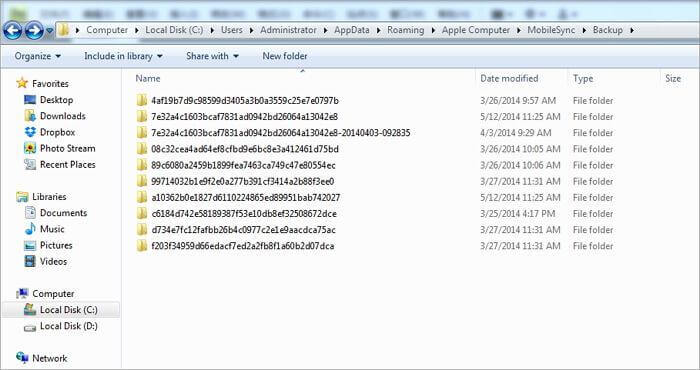 Windows上のiTunesバックアップの場所
Windows上のiTunesバックアップの場所
iTunesバックアップの場所はすでにわかっていますが、開けないことがわかります。 これは、SQlite形式であるためです。 iTunesバックアップを表示または復元する場合は、次を使用します。 FoneDogツールキット - iOSデータ復元.
バックアップのすべての内容を見ることができるだけでなく、ファイルを選択的に復元することもできます。 お客様がまだわからない場合は、iTunesを使用してバックアップファイルを復元すると、デバイスの既存データが置き換えられます。 FoneDogはその不便を排除します。
ソフトウェアをダウンロードし、完全なインストールを待ちます。 iTunesがインストールされているコンピュータにインストールしてください。

FoneDog Toolkit - Step1をダウンロード
プログラムを起動すると、さまざまな回復オプションが表示されます。 選択 iTunesバックアップから復元する.

Recover From iTunesバックアップ - Step2を選択
利用可能なiTunesバックアップファイルの一覧が画面に表示されます。 アクセスしてヒットするものを選択してください スキャンの開始.

iTunes Backup - Step3を選択してください
ソフトウェアは、スキャンを完了するまでに数分かかることがあります。 完了すると、ウィンドウにiTunesバックアップファイルの内容が表示されます。
左側には、連絡先、通話履歴、メッセージ、オーディオ、ビデオなどのさまざまな種類のファイルがあります。 お客様が1つをクリックすると、そのタイプのファイルが現れます。
これらのファイルを確認し、ダウンロードするファイルを確認します。 ファイルの横にあるボックスにチェックを入れて選択します。 満足している場合は、をクリックします。 回復する.
ファイルを保存する場所をコンピュータ上で選択できます。
デスクトップに新しいフォルダを作成することができますので、探しても問題ありません。

削除されたファイルを選択的に復元 - Step4
必要なファイルが表示されない場合に備えて、ソフトウェアが提供する別のツールを試すことができます。 iPhone、iPad、またはiPod Touchからファイルを直接取得することができます。 これを行う方法の簡単なガイドがあります。
人々はまた読む削除されたテキストメッセージをiPhoneから復元する修正:カメラのロールからiPhoneの写真が消えた
iTunesのバックアップ場所を探すのは簡単かもしれませんが、バックアップの内容を見ることは容易ではありません。 FoneDog iOS Data Recoveryを使用しない限り、そうです。 ファイルをすべて一箇所で見ることができます。 お客様が必要とするファイルを検索するためにお客様のコンピュータをすくい取る必要はありません!
コメント
コメント
人気記事
/
面白いDULL
/
SIMPLE難しい
ありがとうございました! ここにあなたの選択があります:
Excellent
評価: 4.6 / 5 (に基づく 57 評価数)